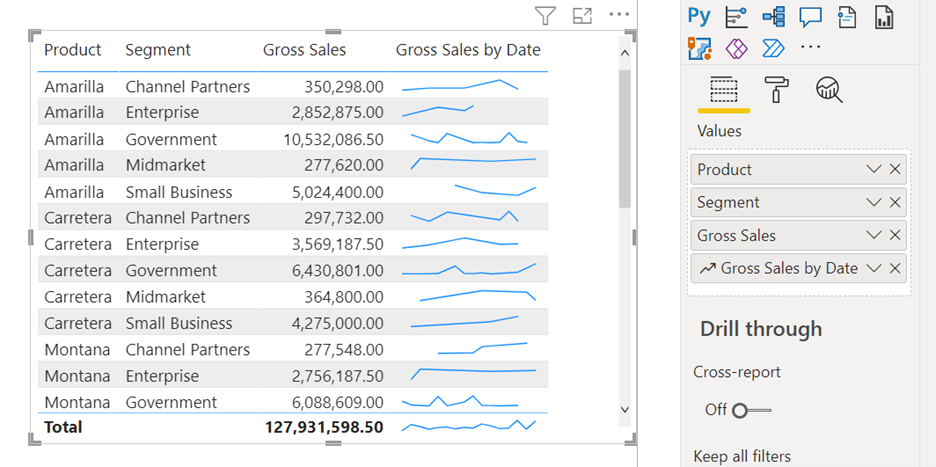Vytvorenie kriviek v tabuľke alebo matici v zostave Power BI (ukážka)
VZŤAHUJE SA NA: služba Power BI aplikácie Power BI Desktop
Dobrým spôsobom, ako pridať význam do tabuľky alebo matice, je pridať krivky. Krivky sú malé grafy zobrazené v bunkách tabuľky alebo matice, ktoré uľahčujú rýchle zobrazenie a porovnávanie trendov. Krivky sú v súčasnosti vo verzii Preview. Môžete ich použiť na zobrazenie trendov v rade hodnôt, ako sú napríklad sezónne nárasty alebo poklesy, hospodárske cykly alebo zvýraznenie maximálnych a minimálnych hodnôt.
Krivky by mali byť predvolene zapnuté. Ak sa nezobrazuje možnosť ich pridania, tu je postup na zapnutie funkcie.
- V aplikácii Power BI Desktop prejdite na položky Súbor>Možnosti a nastavenia>Možnosti>Funkcie ukážky a vyberte položku Krivky.
Pozrite si toto video, v ktorom sa dozviete, ako pridať krivky, a potom si to vyskúšajte sami.
Poznámka
Toto video môže používať staršie verzie aplikácie Power BI Desktop alebo služba Power BI.
Keď povolíte funkciu ukážky, môžete pridať krivky do vizuálov tabuľky aj matice.
Vytvorte tabuľku alebo maticu.
Vyberte šípku rozbaľovacieho zoznamu vedľa niektorého číselného poľa a vyberte položku Pridať krivku.
V dialógovom okne nakonfigurujete podrobnosti svojej krivky. Číselné pole, s ktoré ste začali, sa nachádza predvyplneným pre os y. V prípade potreby môžete zmeniť typ poľa aj súhrnu . Ak chcete krivku použiť ako os X krivky, musíte vybrať pole, zvyčajne pole dátumu.

Prečítajte si viac o práci s poľami automatického dátumu a času v aplikácii Power BI Desktop.
Vyberte položku Vytvoriť. Krivka sa automaticky pridá do tabuľky alebo matice ako nový stĺpec.
Teraz môžete upraviť vlastnosti krivky.
Vyberte šípku rozbaľovacieho zoznamu vedľa krivky a vyberte položku Upraviť krivku.
Na karte Sparklines (Krivky) na table Format (Formát) upravte formátovanie krivky a značky. Zmeňte farbu a šírku čiary, pridajte značky pre rôzne typy hodnôt (najvyššia, prvá, posledná atď.) a zmeňte veľkosť, farbu a tvar značky.
Na table Formát sa zmení typ grafu z čiarového na stĺpcový graf.
- Služba Power BI podporuje až päť kriviek pre každý vizuál a zobrazuje až 52 bodov v prípade krivky.
- Z dôvodu výkonu je maximálny počet stĺpcov v matici tiež obmedzený na 20, ak sú zapnuté krivky.
- Krivky sú podporované v službe Azure Analysis Services, ale v súčasnosti sa nepodporujú v lokálnej službe SQL Server Analysis Services.
- Vizuály s krivkami nepodporujú pripnutie na tabuľu.
Máte ďalšie otázky? Vyskúšajte Komunita Power BI